最近有位用户想要用U盘制作启动盘重装win10系统,但是在制作过程中却发现U盘无法进行格式化操作,这可要如何解决?其实方法有多种,不信你跟着教程一起操作,立马就可以解决。
最近有位用户想要用U盘制作启动盘重装win10系统,但是在制作过程中却发现U盘无法进行格式化操作,这可要如何解决?其实方法有多种,不信你跟着教程一起操作,立马就可以解决。
重装win10系统时U盘无法进行格式化操作解决方法:
1.将U盘插入电脑,随后右键选中U盘打开属性窗口。
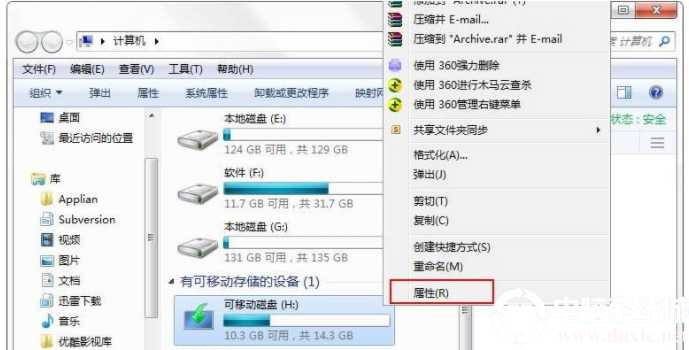
2.在打开的界面中切换到工具选项,最后开始检查U盘。
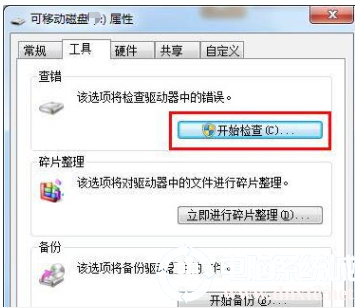
3.电脑会弹出以下窗口,直接在界面中点击格式化磁盘即可。
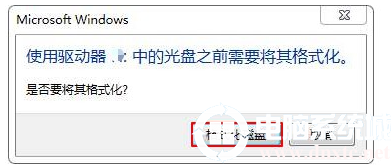
4.又或者选中U盘,对其进行杀毒操作,最后调出运行窗口,输入CMD回车。
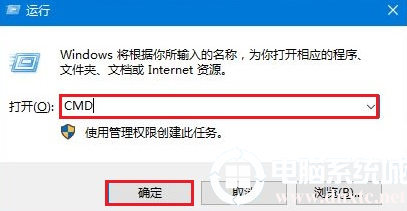
5.在打开的界面中输入“Format H: /x”命令回车执行(H:代表U盘的盘符,/x表现强制卸下卷,使得该卷上的所有句柄无效。)
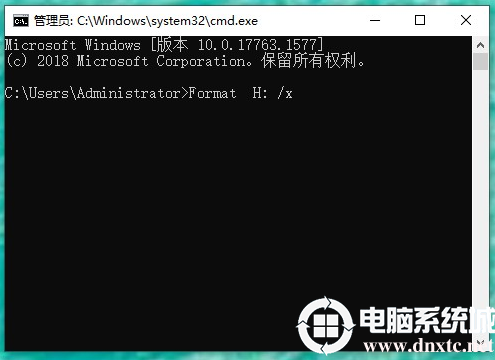
这时候U盘无法进行格式化的问题就成功解决了,现在你学会了吗,想了解更多内容可以对自由互联进行关注!
